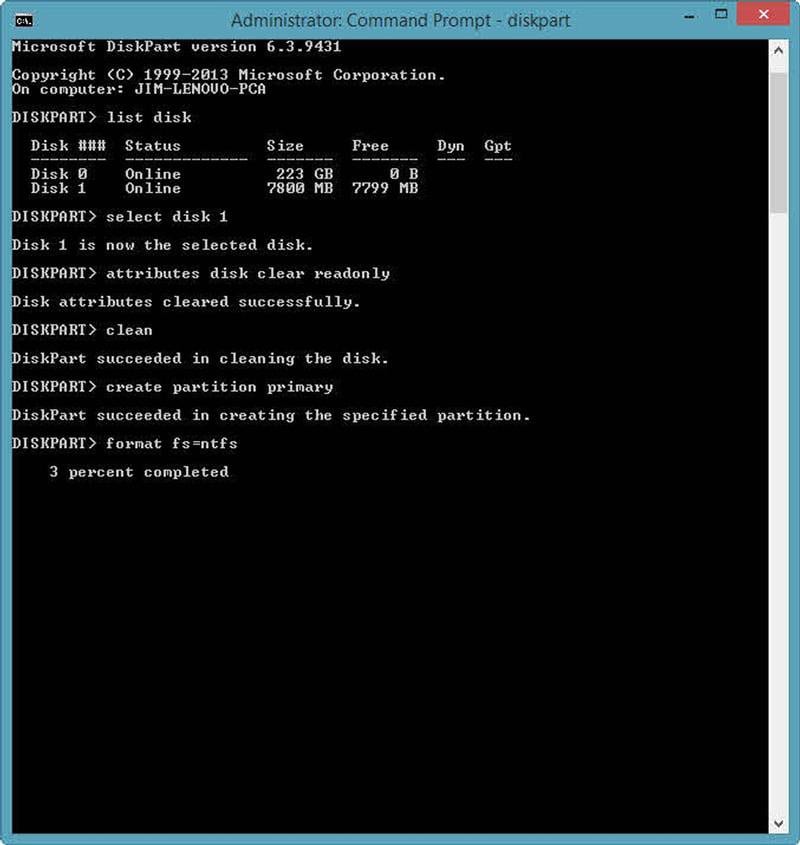USBドライブとメモリーカードの書き込み保護を解除する方法


概要
USBメモリやSDカードが書き込みできないときの原因は主に次の3つです。
- 物理的なロックスイッチが「ロック」位置にある。
- Windowsのレジストリで書き込み保護が有効になっている。
- デバイスの属性で「読み取り専用」が設定されているか、ストレージ自体が故障している。
この記事は上から順に確認する手順を示します。安全のため重要なデータは操作前にバックアップしてください。
重要: 物理的に破損したストレージはソフト上の対処では復旧できない場合があります。物理故障が疑われる場合は無理に操作せず、データ復旧サービスへ相談してください。
1. まずは物理スイッチを確認する
多くのSDカードや一部のUSBメモリには小さな物理的スライドスイッチがあります。スイッチがロック位置だと書き込み操作がブロックされます。読み取りは可能です。
手順:
- カードやドライブの側面を確認する。
- スイッチが「Lock」や鍵アイコンの位置にある場合は解除する。
- PCに再接続して書き込みを試す。
いつもとは違うエラーや、スイッチが物理的に壊れている(スライドしない、緩い)場合は次の手順へ進んでください。
注意: 一部の古いカードリーダーやアダプタでもロックスイッチの検出に問題が出ることがあります。カード本体のスイッチを直接操作してみてください。
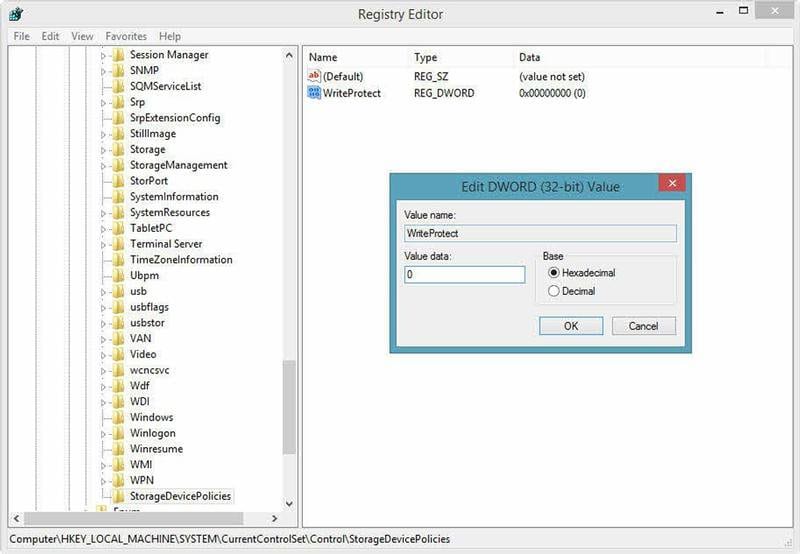
2. レジストリで書き込み保護を解除する(Windows)
Windowsではレジストリのキー StorageDevicePolicies によって書き込み保護が制御されることがあります。次の手順で確認・変更します。
手順(初心者向け、管理者権限が必要):
- スタートメニューの検索バーに
regeditと入力してレジストリエディタを起動します。管理者権限が求められたら承認してください。 - 左ペインで次のパスに移動します:
Computer\HKEY_LOCAL_MACHINE\SYSTEM\CurrentControlSet\Control\StorageDevicePolicies。StorageDevicePoliciesが存在しない場合は、Control フォルダ内の空白を右クリックして「新規 -> キー」で作成します。名前はStorageDevicePoliciesにします。
StorageDevicePoliciesを選択し、右ペインでWriteProtect(DWORD)を探します。- 無ければ、右クリック -> 新規 -> DWORD (32 ビット) 値 を選び、名前を
WriteProtectにします。
- 無ければ、右クリック -> 新規 -> DWORD (32 ビット) 値 を選び、名前を
WriteProtectをダブルクリックし、値のデータを1から0に変更します。- レジストリエディタを閉じ、PCを再起動します。再接続後に書き込みが可能か確認します。
注: レジストリの変更はシステムに影響を与える可能性があります。手順を守り、分からない場合はIT管理者に相談してください。
3. DiskPart を使ってディスク属性をクリアする(上級)
レジストリ変更でも改善しない場合、コマンドラインからディスク属性を手動でクリアできます。管理者特権のコマンドプロンプトで次を実行します。
手順:
- ストレージデバイスを接続する。
- スタートボタンを右クリックして「コマンドプロンプト(管理者)」または「Windows PowerShell(管理者)」を開く。
- 以下のコマンドを順に入力し、各行ごとに Enter を押します。
diskpart
list disk
select disk X # X は対象ドライブの番号(容量で見分ける)
attributes disk clear readonly
clean
create partition primary
format fs=fat32 quick
exit注意点:
cleanコマンドはディスク上のすべてのパーティションとデータを削除します。重要なデータは事前にバックアップしてください。format fs=fat32をformat fs=ntfsに変更すると NTFS でフォーマットできます。NTFS は Windows に最適ですが、macOS や一部機器で読み書き互換性が下がります。
4. 上記で改善しない場合の考えられる原因と対応
- デバイス自体の物理故障: 書き込み回路やコントローラが壊れている場合、ソフトウェアでの復旧は難しいです。新品交換や専門のデータ復旧業者への相談を検討してください。
- メディアのロット不良: 一部の安価なUSBメモリは最初から不具合がある場合があります。購入店の返品・交換規定を確認してください。
- 権限やポリシー: 企業や学校の PC ではグループポリシーで外部メディアの書き込みが禁止されていることがあります。管理者に確認してください。
重要: 継続的に書き込みエラーが発生するデバイスはデータ損失リスクが高いです。重要データは速やかに退避してください。
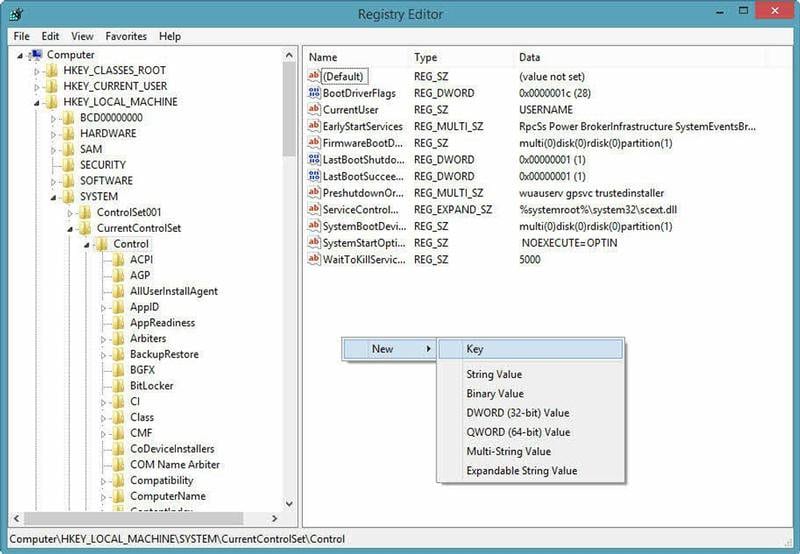
代替アプローチと補足
- 別のPCや別のOS(Linux)で試す: 別の環境で同じ問題が出るか確認することで、デバイス側の問題かOS固有の設定かを切り分けできます。
- メーカー提供のユーティリティを確認する: 一部のメーカーは専用のフォーマッタやファームウェア更新ツールを提供しています。公式サイトを確認してください。
- Linux のツール:
hdparmやdd、gpartedなどでパーティションテーブルを書き換える方法もありますが、誤操作はデータ消失を招くため上級者向けです。
代替ツールを使用する場合は公式のドキュメントに従い、信頼できるソースから入手してください。
チェックリスト(役割別)
エンドユーザー:
- 物理スイッチを確認
- 別のUSBポートや別のPCで試す
- 重要なデータをバックアップ
IT管理者:
- グループポリシーの設定を確認
- レジストリキー
StorageDevicePoliciesを監査 - 必要に応じてディスクの再フォーマット計画を作成
テクニカルサポート:
- デバイスのモデルと購入日を確認
- 保証や交換対応を案内
- データ復旧が必要なら手順を説明
テスト項目(受け入れ基準)
- デバイスを接続し、ファイルを書き込めること
- 書き込み後にファイルが正しく読み出せること
- OS上でエラーが出ないこと(例: 「書き込み保護」警告が表示されない)
危険とリスク
cleanコマンドなどは不可逆な操作です。実行前に必ずバックアップを取ってください。- 不明なユーティリティや非公式ツールの使用はウイルス感染やデバイスの破壊を招く恐れがあります。
決断フローチャート
以下は簡単な確認フローです。問題が解決しない場合は右へ進んでください。
flowchart TD
A[デバイスが書き込み不可?] --> B{物理スイッチはロックか}
B -- はい --> C[スイッチを解除して再接続]
B -- いいえ --> D[レジストリの StorageDevicePolicies を確認]
D -- WriteProtect=1 --> E[0 に変更して再起動]
D -- 変更無効 --> F[diskpart で属性クリアとフォーマット]
F --> G{改善したか}
G -- はい --> H[完了]
G -- いいえ --> I[物理故障の可能性。交換/復旧]1行用語集
- 書き込み保護: デバイスへのデータ書き込みを防ぐ設定や機能。
- レジストリ: Windows の設定を格納するデータベース。
- diskpart: Windows のディスク管理用コマンドラインツール。
要約:
書き込みできない場合は物理スイッチ→レジストリ→diskpart の順で確認します。どれも効かない場合はハードウェア故障やポリシー制限が疑われます。操作前にバックアップを忘れないでください。